导入数据创建参数查询
在技巧73中已经介绍了使用Excel的“来自Microsoft Query”功能有选择地导入数据的方法,该功能使用了Microsoft Query技术,该技术还允许在导入数据的过程中建立参数查询。“参数查询”是一种特殊的查询类型,在运行参数查询时,Excel还会进行输入提示,要求用户输入筛选条件或者指定变量单元格作为条件值的存放位置,由此可以方便地对同一个数据表进行多种条件的数据查询和导入。
这里仍以技巧73中使用的数据表为例,在导入数据的过程中建立参数查询,以实现一次导入动态查询的目的,具体的操作步骤如下。
在F1和F2单元格通过“数据有效性”分别创建“客户代码”和“商品类别”的下拉列表,如图所示。
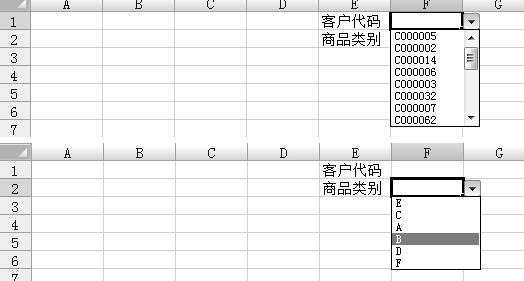
有关使用“数据有效性”设置下拉列表的方法请参阅:第4章。
依次单击【数据】→【来自Microsoft Query】,打开【选择数据源】对话框。
参照技巧 73 中的方法,选择所有的字段。单击【下一步】按钮打开【查询向导 - 筛选数据】对话框,此处不需要设置筛选条件,直接单击【下一步】按钮打开【查询向导-排序顺序】对话框,如图所示。
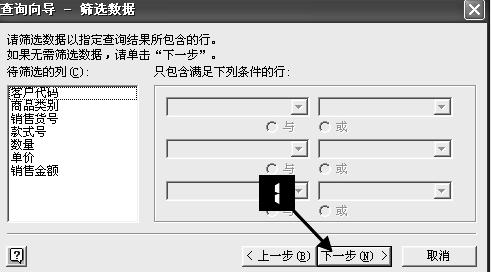
在此可以对各个字段进行排序,例如设置主要关键字“销售货号”为“升序”,如图所示。
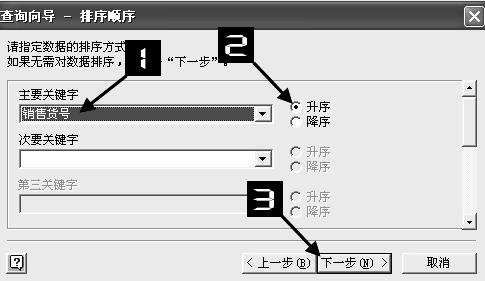
单击【下一步】按钮打开【查询向导-完成】对话框,如图所示。
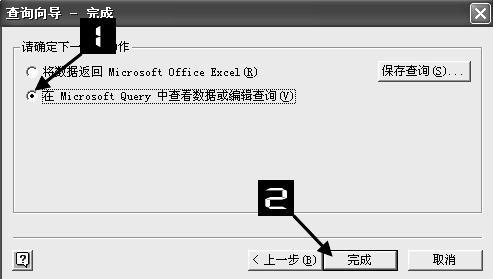
单击【在Microsoft Query中查看数据或编辑查询】单选钮,然后单击【完成】按钮弹出【Microsoft Query】编辑窗口,如图 所示
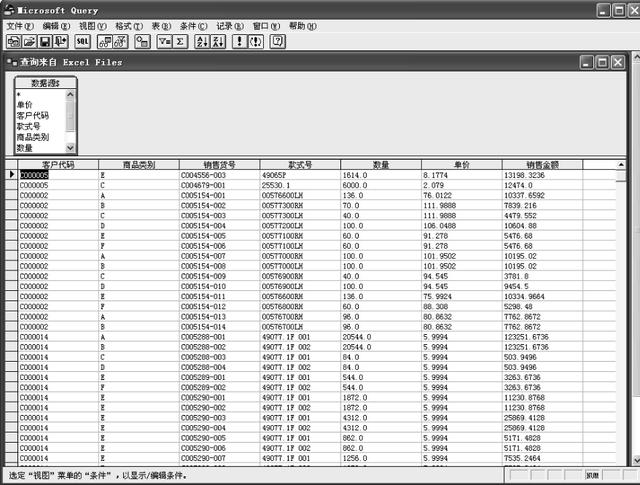
在【Microsoft Query】编辑窗口中依次单击【视图】→【条件】,显示条件设置窗口,如图所示。

选中【条件字段】中的空白栏,并单击右侧出现的下拉箭头,然后在弹出的下拉列表中选择【客户代码】字段,如图所示
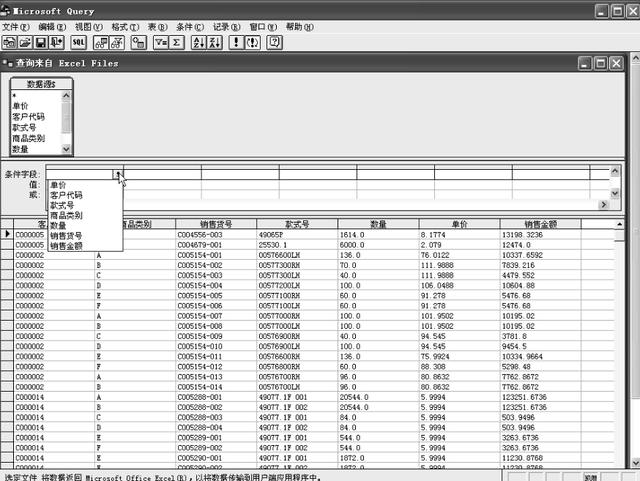
在【客户代码】条件字段下方对应的条件【值】栏目中输入“[]”,如图 74-8 所示,按<Enter>键确认,弹出【输入参数值】对话框,如图所示,
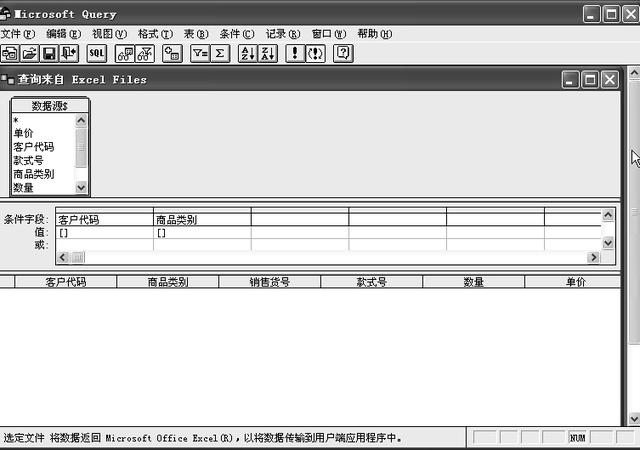
在文本框中输入“=Sheet1!$F$1”,然后继续在右侧的空白栏中添加【商品类别】条件字段,按<Enter>键确认,弹出【输入参数值】对话框,在文本框中输入“=Sheet1!$F$2”,完成后如图所示。
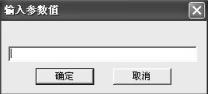
在【Microsoft Query】编辑窗口中依次单击【文件】→【将数据返回Microsoft Office Excel】,如图 所示。
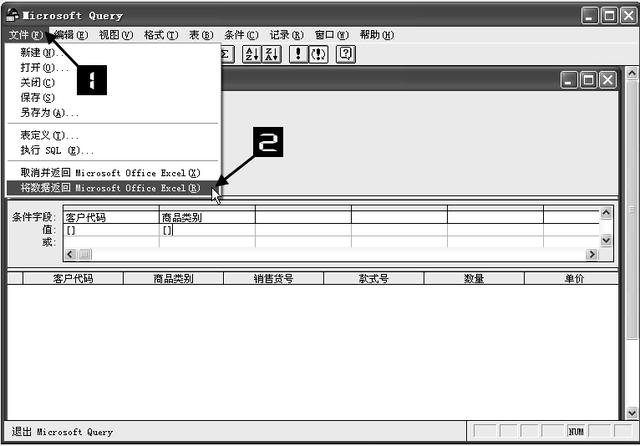
输入两个参数后,单击【确定】按钮即可返回Excel工作窗口,弹出【导入数据】对话框,单击【现有工作表】单选钮,并在下方的编辑框中输入数据导入的起始单元格位置“=Sheet1!$A$5”,如 图所示。
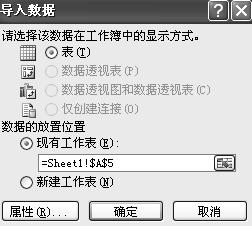
单击【属性】按钮打开【外部数据属性】对话框,从中设置导入数据的相关属性,如图所示。
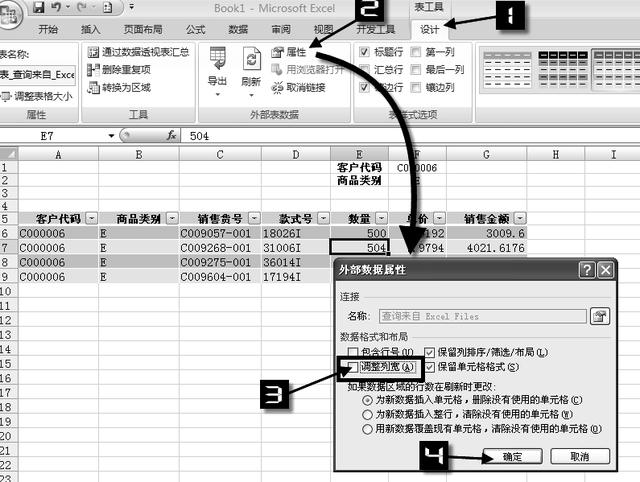
如果为了保持格式列宽不随筛选出来的数据而改变,则需要取消勾选【调整列宽】复选框。
单击【确定】按钮返回【导入数据】对话框,单击【确定】按钮即可得到导入结果,如图所示
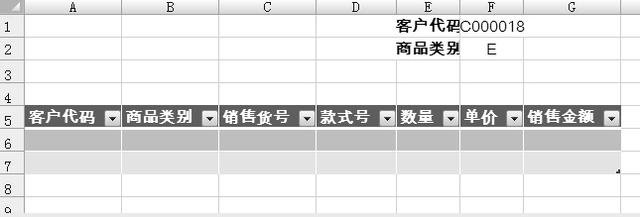
为“客户代码”和“商品类别”字段分别设置查询参数值。选中F1单元格,在下拉列表中选择“C000014”;选中F2单元格,在下拉列表中选择“B”。此时在下方的导入数据位置会显示出根据查询条件筛选后的数据列表,如图所示。

继续在F1和F2单元格的下拉列表中分别选择“C000018”和“E”,即可立即得到新的查询结果,如图所示。

由此通过 F1:F2区域中设置的查询条件,Excel利用Microsoft Query技术可以有选择地导入数据,这种参数查询方式实现了导入外部数据的同时动态地筛选数据。
当查询条件的单元格位置发生变化时,可以选中导入数据区域中的任意一个单元格,然后单击鼠标右键,在弹出的快捷菜单中依次单击【表格】→【参数】,重新打开【查询参数】对话框进行参数设置。





















 8207
8207

 被折叠的 条评论
为什么被折叠?
被折叠的 条评论
为什么被折叠?








